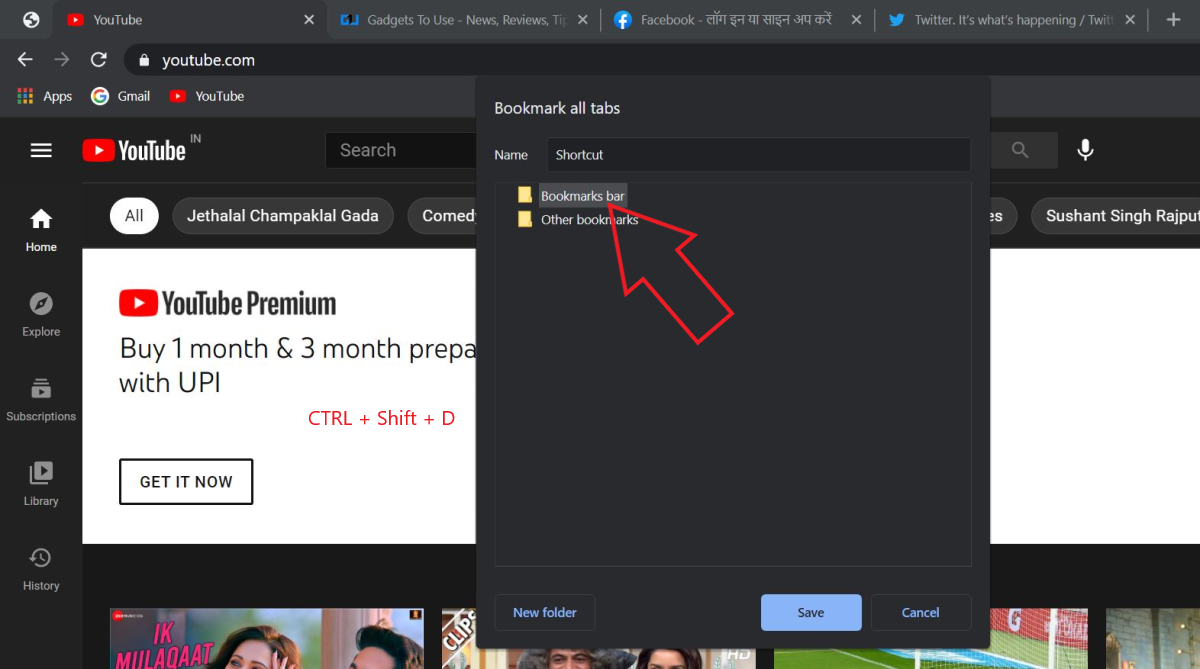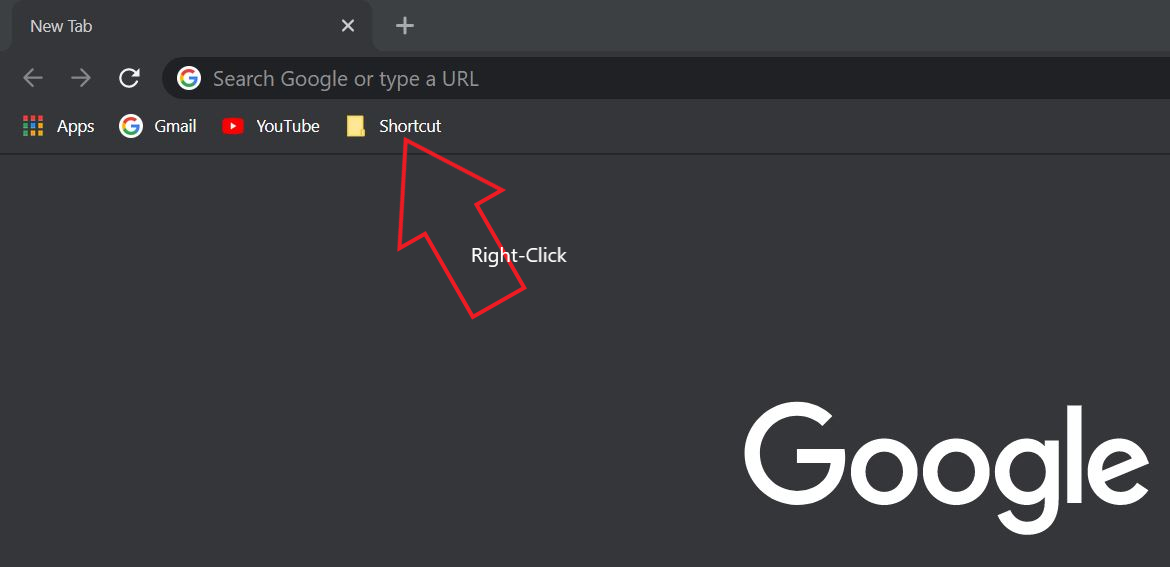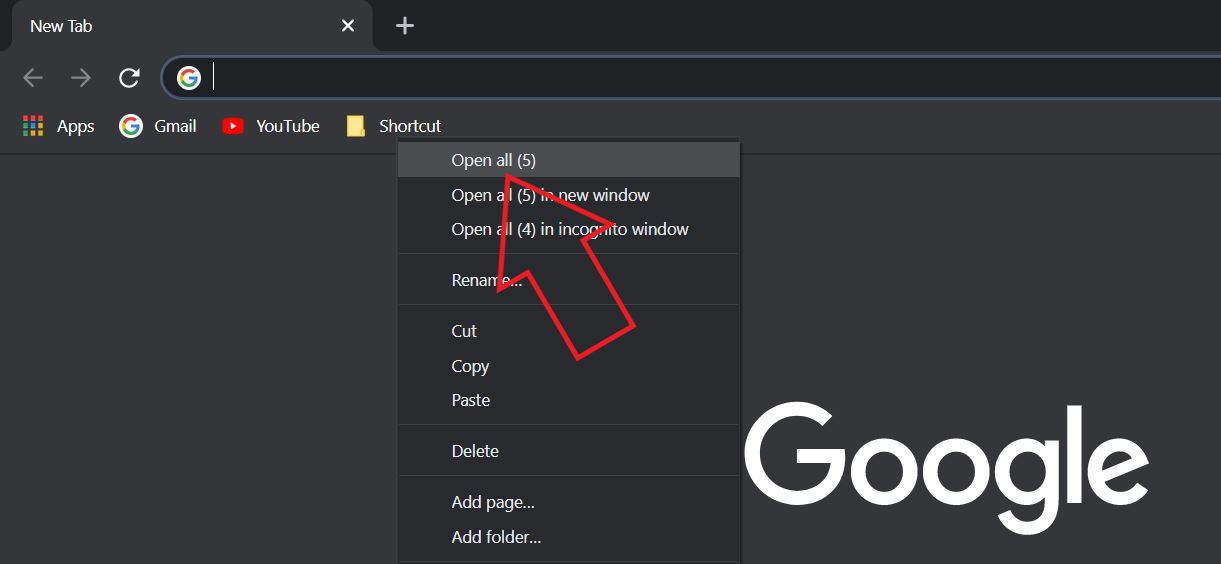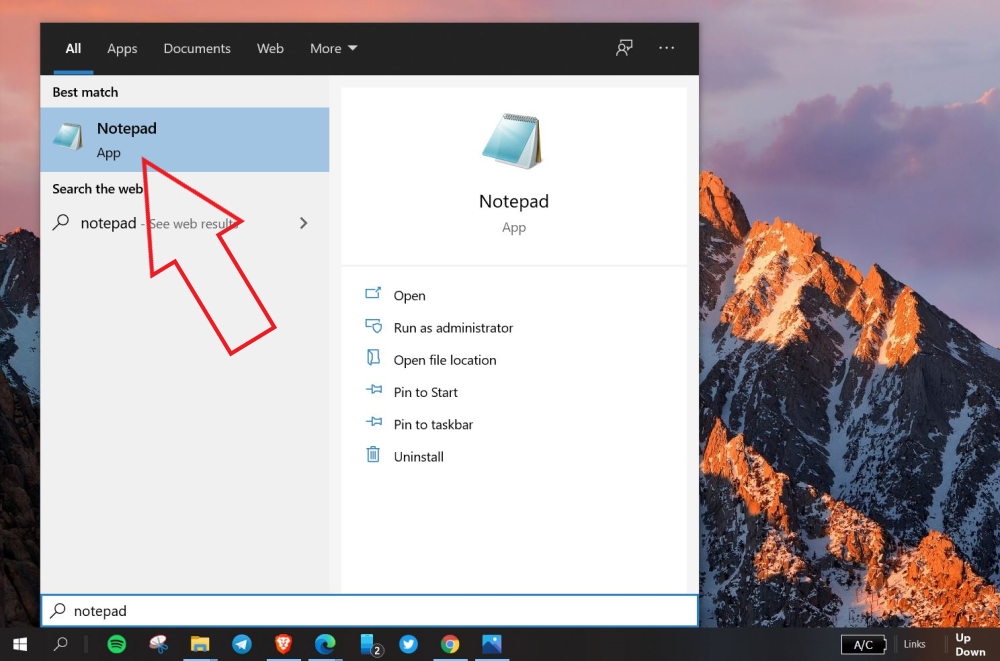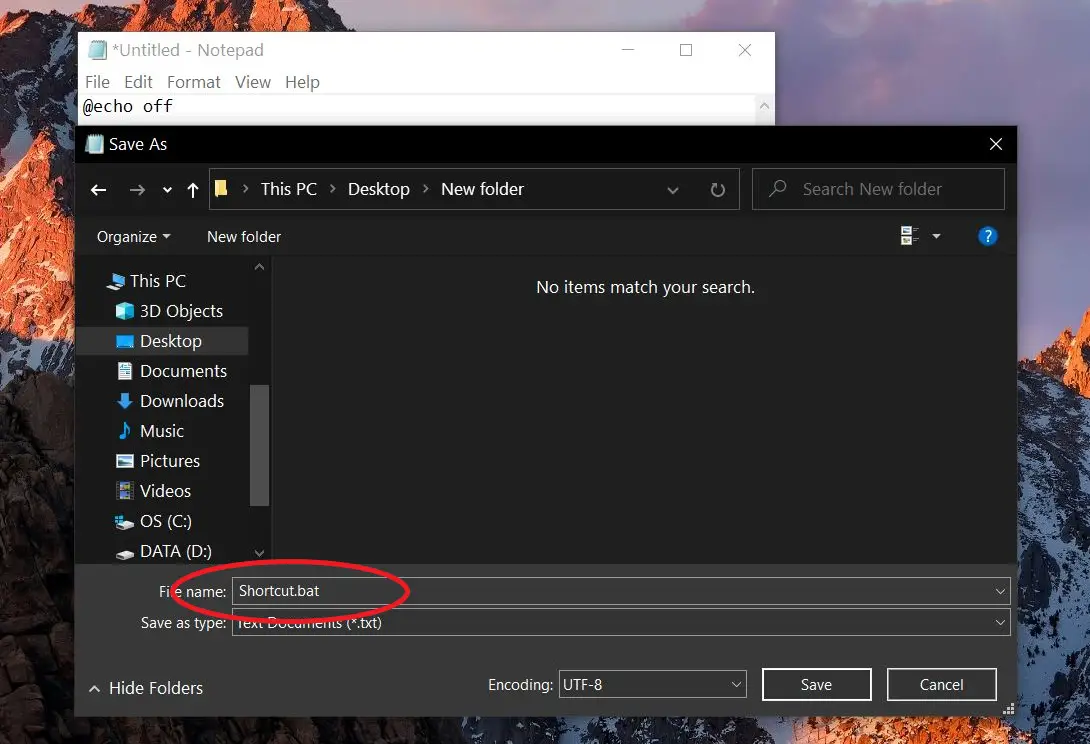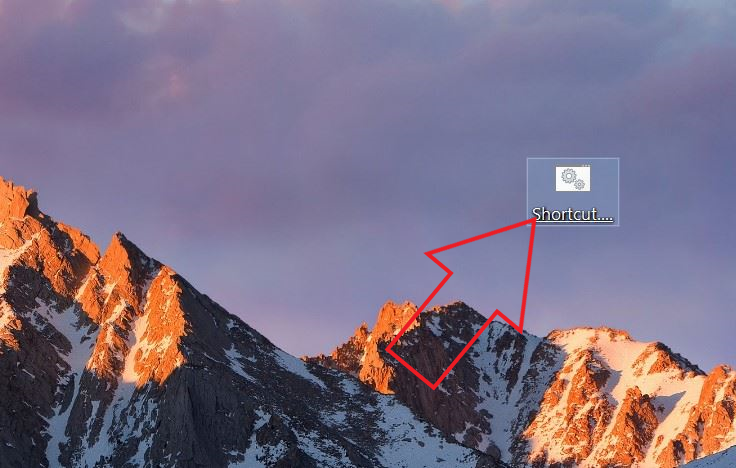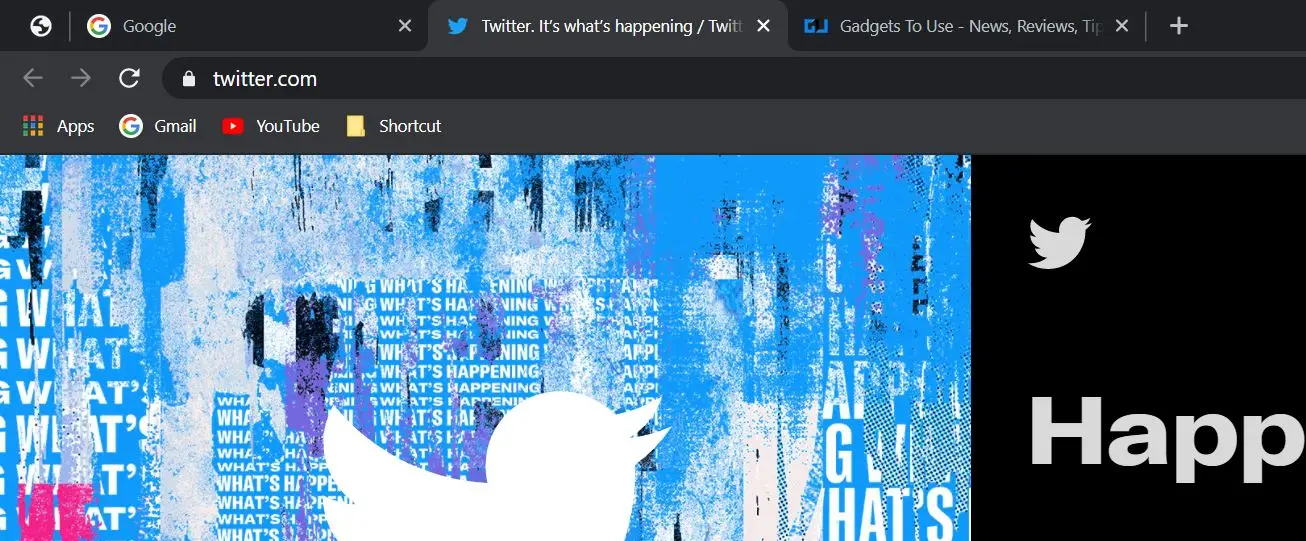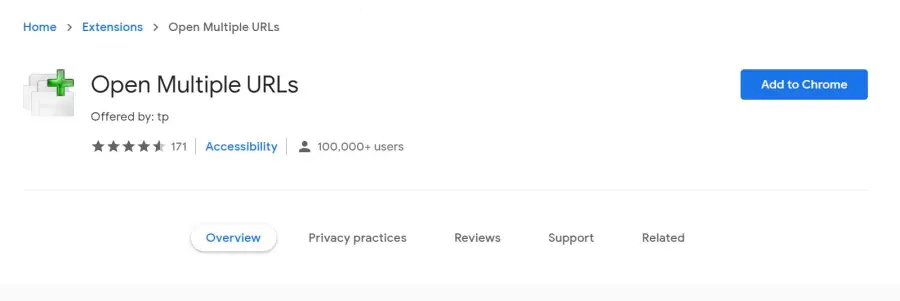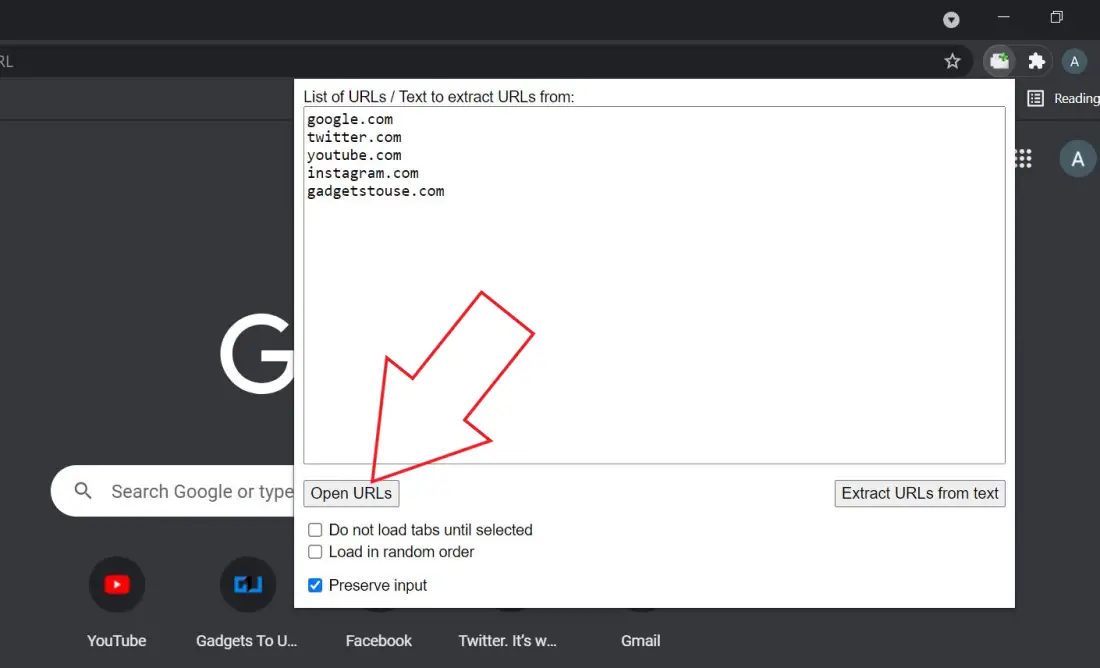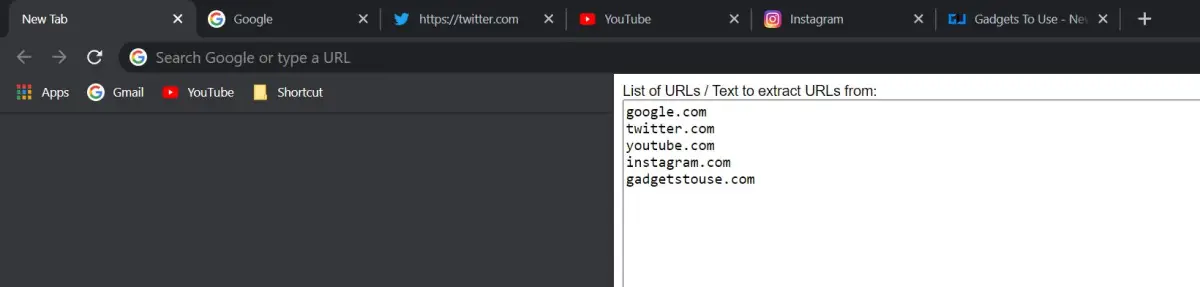Chrome'da Tek Tıkla Birden Çok Web Sitesini Açmanın 3 Yolu
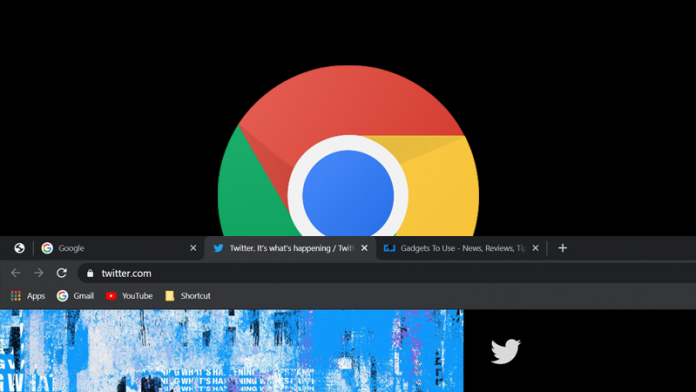
Aynı web sitelerini düzenli olarak açıyorsanız, hepsini tarayıcınızda tek bir tıklamayla açabilseniz daha iyi olmaz mıydı? Neyse ki, Chrome tarayıcınızda aynı anda birden çok sekme açmanın birkaç yolu var. Bu makalede, size üç hızlı yoldan rehberlik edeceğiz. Google Chrome'da tek tıklamayla birden çok web sitesi açın bilgisayarınızda.
Google Chrome'da tek tıklamayla birden çok web sitesi açın
1. Yer imleri klasörünü kullanma
Google Chrome, favori sitelerinizi kaydedebileceğiniz ve bunlara tek bir tıklamayla erişebileceğiniz özel bir yer imleri çubuğuna sahiptir. Burada, aynı anda birden çok web sitesini açmanıza izin veren bir yer imleri klasörü de oluşturabilirsiniz:
Adım 1 - Bir yer imleri klasörü oluşturun
- Açmak istediğiniz tüm web sitelerini Chrome'da tek bir tıklamayla açın.
- Şimdi basın CTRL + Üst Karakter + D klavyenizdeki.
- Seçtiğiniz bir isim girin, seçin Favoriler çubuğu, ve dokunmak kurtarmak.
- Şimdi, az önce oluşturduğunuz yer imleri klasörünü yer imleri çubuğunda göreceksiniz.
Adım 2 - Tüm web sitelerini tek tıklamayla açın
- Sağ tık üst çubuktaki yer imleri klasörü.
- " Hepsini aç»Tüm web sitelerini aynı anda açmak için.
- Ayrıca " tuşuna basabilirsiniz. Her şeyi yeni bir sekmede açBunları ayrı bir pencerede açmak isterseniz.
2. Birden çok sekme açmak için masaüstü kısayolunu kullanın
Tek seferde istediğiniz tüm web sitelerini otomatik olarak açacak olan, üzerine dokunarak manuel olarak yürütülebilir bir kısayol dosyası oluşturabilirsiniz. Chrome'da veya başka bir tarayıcıda tek bir tıklamayla bir masaüstü kısayoluyla birden çok sekme açmanın uygun bir yoludur.
Adım 1: Aç Başlat menüsü PC'nizde ve arama not defteri. Onu aç.
Adım 2: Ayrıca şu tuşa da basabilirsiniz: Windows + R, sivriltmek not defterive açmak için Enter'a basın.
Adım 3: Not Defteri'nde, açmak istediğiniz web sitelerinin bağlantılarıyla birlikte aşağıdaki komutu yapıştırın:
@ Echo off chrome'u başlat https://www.google.com chrome'u başlat https://www.twitter.com chrome'u başlat https://www.gadgetstouse.com
Yukarıdaki komutta istediğiniz web sitelerini değiştirebilirsiniz. Microsoft Edge için "chrome" kelimesini "microsoft-edge" ile değiştirebilirsiniz.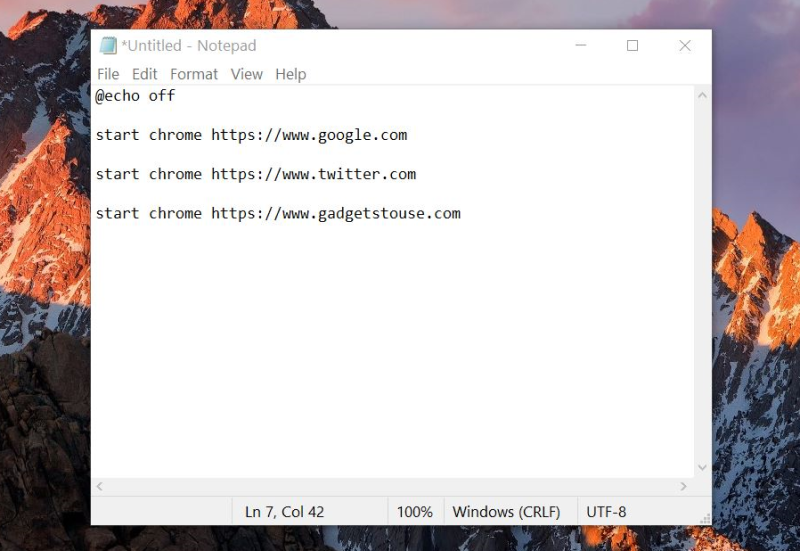
Adım 5: Dosya adını bir ile yazın .Bat uzantısı. Örneğin, Shortcut.bat. Masaüstü gibi kolay erişilebilir bir konuma kaydedin.
Adım 6: Dosya, bilgisayarınızda bir yarasa kısayol dosyası olarak kaydedilecektir.
Tüm web sitelerini Chrome tarayıcınızın farklı sekmelerinde otomatik olarak açmak için dosyaya dokunun. Bağlantıları düzenlemek veya daha fazla web sitesi eklemek için bu dosyayı Not Defteri ile düzenleyebilirsiniz.
3. Üçüncü taraf Chrome uzantıları
Birkaç üçüncü taraf uzantısı, Chrome'da tek bir tıklamayla birden çok web sitesi açmanıza olanak tanır. Böyle bir uzantı Birden çok url aç düz metin biçiminde web sayfalarının bir listesini alır ve hepsini yeni sekmelerde açar. Bunu Chrome'da şu şekilde kullanabilirsiniz:
- Chrome Web Mağazası'ndan Çoklu URL Aç uzantısını yükleyin.
- Kurulduktan sonra sağ üst köşedeki uzantı simgesine dokunun. Görmüyor musun? Uzantılar düğmesine basın.
- Açmak istediğiniz tüm web sitesi URL'lerini ekran görüntüsünde gösterildiği gibi yapıştırın.
- Kontrol edin Girişi koru kutu. Bu, kopyalanan bağlantıların burada kalmasını sağlar.
- Şimdi tıklayın URL'leri aç.
Web sitelerini bir kerede açmak istediğinizde, uzantıya dokunun ve URL'leri Aç'a tıklayın. Bu, tüm web sitesi bağlantılarını aynı anda yeni sekmelerde açacaktır.
paket
Her şey, Google Chrome tarayıcısında tek bir tıklamayla birden fazla sekmenin veya web sitesinin nasıl açılacağıyla ilgiliydi. Çoğunlukla, kullanım kolaylığı için kişisel olarak yer imi çubuğu yöntemini tercih ederim. Her neyse, hangisini tercih edersin? Aşağıdaki yorumlarda bana bildirin.